Як завантажити новий Microsoft Store на Windows 11 Insider Preview
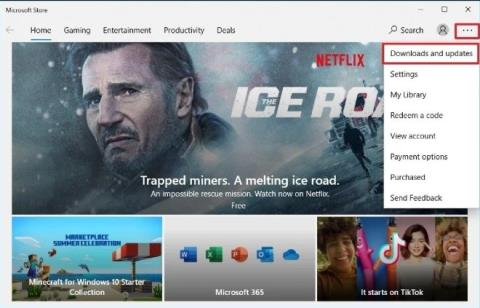
Деякі користувачі встановили Windows 11 Insider Preview, але не отримали новий Microsoft Store.
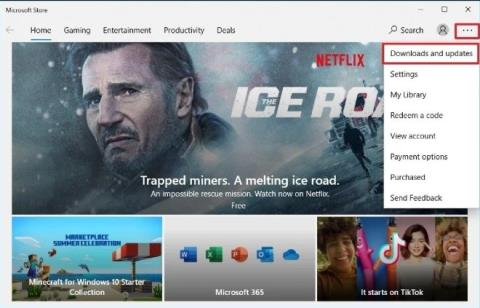
Windows 11 містить багато нових функцій і змін інтерфейсу. Хоча в ній немає всіх змін і налаштувань, перша версія Windows 11 Insider Preview також має нові налаштування, нові контекстні меню, новий Провідник файлів і новий магазин програм Microsoft Store.
Однак після встановлення Windows 11 Insider Preview деякі користувачі виявили, що не отримали новий Microsoft Store. Було визначено, що це помилка в цій версії Windows 11, через яку новий Microsoft Store не відображався для деяких користувачів.
Цю помилку неможливо вирішити перезавантаженням комп’ютера. Під час тестування Quantrimang також зіткнувся з цією помилкою на тестовому комп’ютері. Спочатку ми думали, що новий Microsoft Store доступний не всім. Однак насправді є простий спосіб це виправити.
Ви виконуєте такі дії:
Крок 1. Відкрийте Microsoft Store
Крок 2 : натисніть горизонтальну піктограму з трьома крапками у верхньому правому куті вікна Microsoft Store, щоб відкрити меню.
Крок 3 : Виберіть Завантаження та оновлення
Крок 4 : натисніть кнопку «Отримати оновлення».
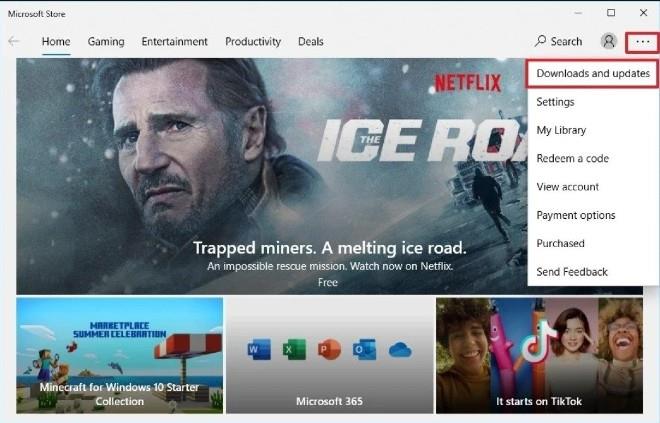
Як завантажити новий Microsoft Store на Windows 11 Insider Preview
Виконавши наведені вище кроки, ви побачите всі доступні для вас оновлення програми, включно з оновленням Microsoft Store. Вам потрібно встановити оновлення для Microsoft. Після оновлення ви побачите новий Microsoft Store на своєму комп’ютері з Windows 11.
Якщо ви не інсталювали Windows 11 Insider Preview, ви можете виконати ці інструкції:
Удачі!
Режим кіоску в Windows 10 — це режим для використання лише 1 програми або доступу лише до 1 веб-сайту з гостьовими користувачами.
Цей посібник покаже вам, як змінити або відновити стандартне розташування папки Camera Roll у Windows 10.
Редагування файлу hosts може призвести до того, що ви не зможете отримати доступ до Інтернету, якщо файл змінено неправильно. Наступна стаття допоможе вам редагувати файл hosts у Windows 10.
Зменшення розміру та місткості фотографій полегшить вам обмін або надсилання ними будь-кому. Зокрема, у Windows 10 ви можете пакетно змінювати розмір фотографій за допомогою кількох простих кроків.
Якщо вам не потрібно відображати нещодавно відвідані елементи та місця з міркувань безпеки чи конфіденційності, ви можете легко вимкнути це.
Microsoft щойно випустила ювілейне оновлення Windows 10 із багатьма вдосконаленнями та новими функціями. У цьому новому оновленні ви побачите багато змін. Від підтримки стилуса Windows Ink до підтримки розширень браузера Microsoft Edge, меню «Пуск» і Cortana також були значно покращені.
Одне місце для керування багатьма операціями прямо на панелі завдань.
У Windows 10 ви можете завантажити та встановити шаблони групової політики для керування параметрами Microsoft Edge, і цей посібник покаже вам процес.
Темний режим — це інтерфейс із темним фоном у Windows 10, який допомагає комп’ютеру економити заряд акумулятора та зменшує вплив на очі користувача.
Панель завдань має обмежений простір, і якщо ви регулярно працюєте з кількома програмами, у вас може швидко закінчитися місце, щоб закріпити більше ваших улюблених програм.









